| Главная » FAQ » Документация | [ Добавить вопрос ] |
| Общая информация [3] | Документация [3] |
| Примеры [0] |
|
Создание сервера Получение файлов Первым делом для поднятия сервера samp нужно скачать файлы Windows Server со страницы закачек SA-MP, где вы найдете текущую версию файлов Windows Server под заголовком Windows Server - щелкните на одной из ссылок закачки для начала скачивания, убедитесь, что помещаете файлы в то место, которое можете потом легко вспомнить. Настройка вашего сервера После загрузки файлов вы должны их извлечь в легко запоминаемую папку (Рекомендуется: C:\Program Files\Rockstar Games\GTA San Andreas\samp\). 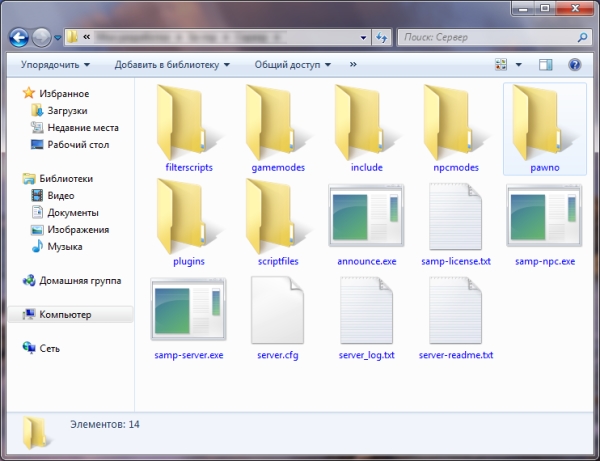 Проверьте, что файлы и папки расположены так, как показано в анимации. После того, как убедитесь, что файлы правильно размещены, можете приступить к настройке сервера. Найдите server.cfg в корневой папке для ваших серверных файлов и откройте их Блокнотом или другим текстовым редактором. Этот файл должен отобразиться на читаемом английском языке. Он предназначен для настройки вашего сервера, в нем вы можете установить lanmode(локальная сеть) в on(да) или off(нет), max players (макс. число игроков), the server port (порт сервера), host name (имя сервера), game modes (режимы игры), filterscripts* (дополнительные скрипты), weburl (адрес в интернете) и ваш rcon password (пароль к rcon). server.cfg - файл, который вы должны изменить, чтобы придать серверу желаемый вид, содержимое файла может показаться на первый взгляд сложным, но на самом деле все очень просто и удобно для работы. См. server.cfg для подробной информации. Запуск сервера После того, как вы настроили ваш сервер, его можно запустить. Для этого просто дважды щелкните на samp-server.exe и ваш сервер начнет работать. Если у вас появились проблемы с этим способом, попробуйте запустить через командную строку. Для этого зайдите в Пуск > Выполнить > Введите 'cmd' (или 'command' на серверах с NT или более старых) > Нажмите ОК > cd Мои документы\путь_к_серверу_SAMP > Нажмите Enter > Затем введите > 'start samp-server.exe' > нажмите Enter Откроется второе черное окно. В первом черном окне введите exit. Оставьте второе черное окно для продолжения работы сервера. |
Изменение режимов игрыВо время работы сервера Если вы хотите менять режимы игры во время работы сервера, то это можно сделать 2-мя способами
В обоих случаях замените 'mode' именем режима. Например, если мод - файл с названием rivershell.amx, вы должны ввести changemode rivershell
Установка пароля на Ваш сервер password (пароль)
Использование RCONЛогин (вход) Вы можете залогиниться (войти) либо во время игры, введя '/rcon login password', или вне игры, используя режим RCON в серверном браузере. Команды RCON
Разбанивание игроковРазбанить игроков можно одним из двух способов:
|


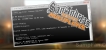

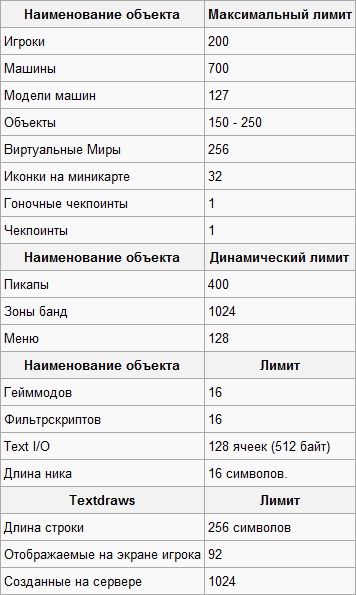
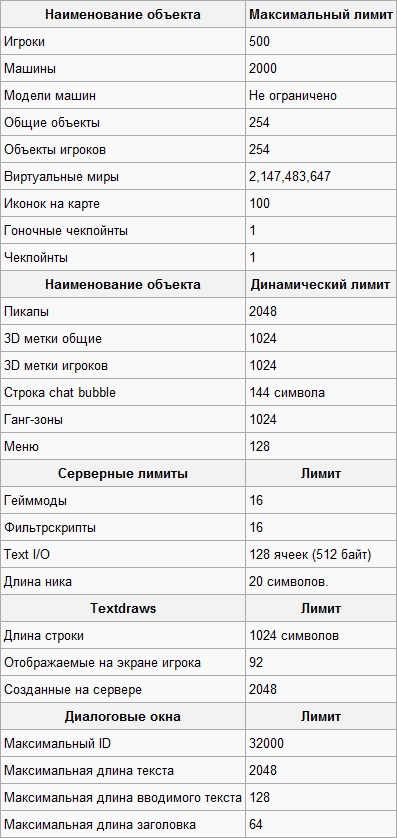

![FUN [g]arrysmod](http://fun-gmod.do.am/fun-gmod-banner.gif)


